在使用Photoshop(简称PS)进行设计时,我们常常需要调整文字的样式,以满足不同的设计需求。然而,对于一些用户来说,可能会遇到一个问题:PS中的文字样式默认显示为英文,这给不熟悉英文的用户带来了困扰。那么,如何让PS中的文字样式以中文显示呢?本文将从多个维度为大家详细解答这一问题。

首先,我们需要了解PS的基本界面和工具栏。PS的界面包括菜单栏、工具栏、属性栏、图层栏等多个部分。其中,菜单栏包含了所有的命令和设置选项,工具栏则提供了各种绘图和编辑工具,属性栏则用于调整选中工具或图层的属性。在进行文字样式设置时,我们主要关注的是菜单栏中的“编辑”选项和属性栏中的字体设置。
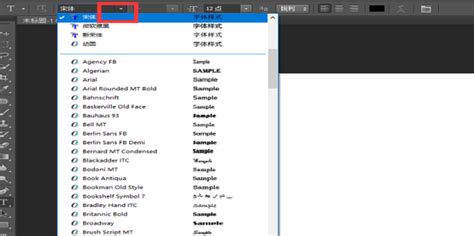
1. 打开PS软件:
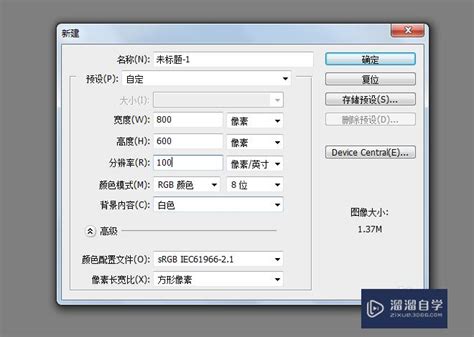
首先,确保你已经安装了Photoshop软件,并成功打开了它。
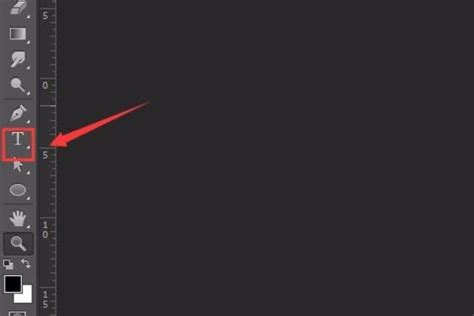
2. 进入首选项设置:
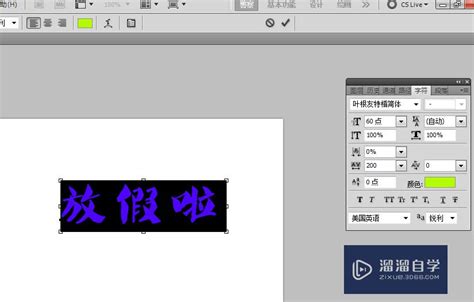
在菜单栏中,找到并点击“编辑”选项。在下拉菜单中,选择“首选项”。注意,不同版本的PS中,首选项的位置可能有所不同。例如,在PS CS5中,首选项位于“编辑-首选项-文字”路径下;而在Adobe Photoshop CC 2018等版本中,首选项则位于“编辑-首选项-常规”路径下,并通过该路径下的“文字”选项进行设置。
3. 选择字体选项:
在首选项窗口中,找到并点击“文字”选项(或直接在常规选项中寻找与字体相关的设置)。
4. 更改字体名称显示语言:
在文字选项(或相关设置)中,你会看到一个名为“以英文显示字体名称”的选项。默认情况下,这个选项可能是被勾选的。为了将字体名称更改为中文显示,你需要去掉这个选项前面的勾选标记。
5. 应用设置:
完成上述设置后,点击“确定”按钮以应用更改。此时,当你再次打开字体列表时,你会发现字体名称已经变成了中文。
除了通过首选项设置更改字体显示语言外,我们还可以在文本图层中直接设置文字样式。以下是具体步骤:
1. 创建文本图层:
在PS中,选择左侧工具栏中的文本工具(通常是一个“T”字图标)。然后,在画布上点击并拖动以创建一个文本框。在文本框中输入你想要的文字。
2. 选择字体:
输入文字后,你可以点击上方属性栏中的字体下拉框来选择不同的字体。如果你已经按照前面的步骤更改了字体显示语言,那么这里显示的字体名称将是中文的。
3. 设置字体样式和大小:
除了字体名称外,你还可以设置字体的样式(如粗体、斜体等)和大小。这些设置都可以通过属性栏中的相关选项来完成。
4. 调整文字对齐和颜色:
在属性栏中,你还可以调整文字的对齐方式(如左对齐、居中对齐、右对齐等)和颜色。这些设置将帮助你更好地控制文字的外观和布局。
在使用PS进行文字样式设置时,你可能会遇到一些常见问题和注意事项:
1. 版本差异:
不同版本的PS在界面和设置上可能有所不同。因此,在进行设置时,请确保你参考的是与你当前使用的PS版本相对应的教程或文档。
2. 字体库更新:
如果你的PS中显示的字体较少或没有你想要的字体,你可以尝试更新你的字体库。在Windows系统中,字体库通常位于“C:\Windows\Fonts”目录下。你可以将新的字体文件复制到该目录下以添加新的字体。
3. 兼容性问题:
有些字体可能不支持某些特定的字符或语言。在选择字体时,请确保你选择的字体能够支持你想要输入的字符和语言。
4. 备份设置:
在进行任何设置更改之前,建议你先备份你的PS设置或创建一个新的工作空间。这样,在出现问题时,你可以轻松地恢复到之前的状态。
5. 学习与实践:
PS是一个功能强大的图像处理软件,掌握它需要时间和耐心。建议你在学习的同时多进行实践,通过不断尝试和摸索来熟悉和掌握PS的各种功能和技巧。
通过以上步骤和注意事项的介绍,相信你已经了解了如何让PS中的文字样式以中文显示的方法。在进行文字样式设置时,记得先检查你的PS版本和字体库是否支持你想要的功能和字符。同时,多进行实践和学习也是提高PS技能的重要途径。希望这篇文章能够帮助你更好地使用PS进行文字设计!
66.40M螃蟹交易平台
87.93M幸存者拉夫游戏
35.01M凌度智能
18.75M实用现代汉语字典app
63.36M爱奇艺vr电视版
23.85M米饭仙人无广告版
66.10M懒人修仙传2最新版本
39.32M隐秘的档案手游
88.71M蚁淘生活2025
18.20M屋内有鬼
本站所有软件来自互联网,版权归原著所有。如有侵权,敬请来信告知 mwshe@outlook.com(不接广告),我们将及时删除。 粤ICP备2024192220号-3